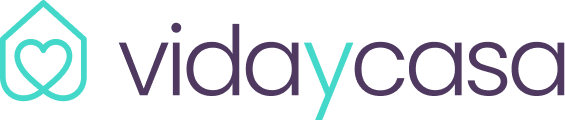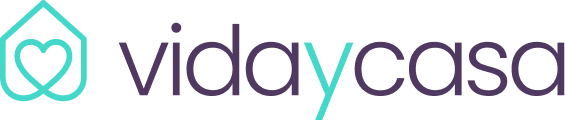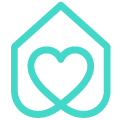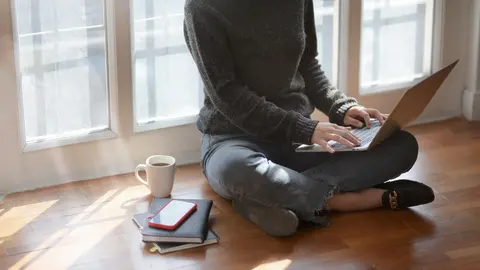Los smartphones se han convertido en un elemento fundamental en la vida cotidiana de muchas personas, y uno de sus aspectos más destacados es su acceso a Internet a través de redes móviles.
Sin embargo, uno de los usos menos conocidos pero igualmente valiosos de estos dispositivos es su capacidad para compartir la conexión a Internet con otros dispositivos, como ordenadores o teléfonos móviles adicionales. ¡Descubre cómo hacerlo y provecha al máximo tu conectividad!
Aprender cómo compartir WiFi del móvil al ordenador puede salvarte de muchas situaciones incómodas, como quedarte sin Internet en momentos críticos.
Ya sea en un viaje, durante una reunión importante o en lugares donde no haya acceso a una red Wi-Fi, esta habilidad te brindará una conexión a Internet, permitiéndote mantener tus tareas en línea sin contratiempos.
Esta función, rápida y sencilla de realizar, puede resultar esencial en situaciones en las que no tengas acceso a una red Wi-Fi o experimentes problemas con tu conexión principal. Ya sea en un viaje, en una zona remota o en caso de que tu conexión habitual falle, saber cómo compartir la conexión a Internet de tu smartphone puede ser una solución práctica y conveniente.
En este artículo, te explicaremos cómo hacerlo de manera fácil y eficiente.
- Cómo pasar WIFI del móvil al ordenador en Android
- Cómo compartir Internet del móvil al ordenador en IOS
- Conéctate desde el ordenador
- Qué tener en cuenta si compartes datos desde el móvil al ordenador
Cómo pasar WIFI del móvil al ordenador en Android
Aquí tienes un sencillo tutorial en formato lista sobre cómo crear un punto de acceso en Android para compartir tu conexión a través de una red WiFi:
- Accede a los Ajustes: Dirígete a la configuración de tu dispositivo Android. Dependiendo de la capa de personalización de tu fabricante, esta opción puede variar en nombre, así que busca las opciones relacionadas con la red e Internet.
- Encuentra la Zona WiFi: En la sección de Redes e Internet, busca una opción llamada "Zona Wi-Fi," "Compartir conexión" o algún término similar. Ten en cuenta que el nombre exacto puede variar según tu fabricante.
- Selecciona el Tipo de Conexión: Es posible que tu dispositivo te solicite seleccionar el tipo de conexión compartida que deseas crear. En este caso, elige "Punto de acceso WiFi" o la opción que haga referencia a crear una conexión WiFi.
- Configura el Punto de Acceso: Ahora, configura el nombre y la contraseña de tu punto de acceso. El nombre será el nombre de la red WiFi que crearás, y la contraseña será necesaria para conectarte desde tu ordenador u otros dispositivos. Un consejo útil es utilizar el mismo nombre y contraseña que tu red WiFi doméstica si es posible, para que los dispositivos previamente configurados se conecten automáticamente.
Siguiendo estos simples pasos, podrás crear un punto de acceso WiFi en tu dispositivo Android y compartir tu conexión de manera efectiva con otros dispositivos, como tu ordenador, cuando lo necesites.
Cómo compartir Internet del móvil al ordenador en IOS
Si eres usuario de un dispositivo iOS, no te preocupes, también puedes compartir tu conexión de datos móviles con otros dispositivos. En este tutorial, te mostraremos cómo crear un punto de acceso personal en tu iPhone o iPad de manera sencilla. ¡Sigue los pasos a continuación y estarás listo para compartir tu conexión en un abrir y cerrar de ojos!
- Accede a la configuración: En tu dispositivo iOS, abre la aplicación "Configuración".
- Punto de Acceso Personal: Desplázate hacia abajo en la lista de opciones de configuración y busca la opción "Punto de Acceso Personal". Esta función te permite compartir tu conexión de datos móviles con otros dispositivos.
- Activa el Punto de Acceso Personal: Una vez que entres en la configuración de Punto de Acceso Personal, simplemente activa la opción "Permitir a otros conectarse". Esto habilitará tu punto de acceso personal y permitirá que otros dispositivos se conecten a través de él.
- Configura la contraseña (Opcional): Si lo deseas, puedes configurar una contraseña para tu punto de acceso personal. Esto añadirá una capa adicional de seguridad para tu red. Simplemente toca la opción "Contraseña Wi-Fi" y elige una contraseña segura.
- Conexión por defecto: Ten en cuenta que el nombre de la red WiFi será "iPhone de [Tu Nombre]" por defecto. Por ejemplo, si tu nombre es Juan, la red se llamará "iPhone de Juan". No puedes cambiar este nombre en la configuración estándar de iOS.
Siguiendo estos sencillos pasos, habrás creado un punto de acceso personal en tu dispositivo iOS. Otros dispositivos podrán conectarse a él utilizando la contraseña que configures, si decides establecer una. Esto te permitirá compartir tu conexión de datos móviles de manera rápida y sencilla cuando lo necesites.
Conéctate desde el ordenador
Ahora que ya sabemos crear los puntos de acceso según el tipo de dispositivo, el siguiente paso es conectarse desde nuestro ordenador. A continuación, te guiaremos a través de los pasos necesarios para establecer la conexión desde distintos sistemas operativos. ¡Es hora de aprovechar tu conexión móvil en tu ordenador de manera sencilla y efectiva!
En Windows:
- Abre la lista de redes WiFi: En Windows 10, podrás hacerlo directamente desde el botón "Red" que aparece en el panel de notificaciones, o haciendo clic en el icono de WiFi que se encuentra en la esquina inferior derecha de la barra de tareas.
- Selecciona el punto de acceso: En la lista de redes disponibles, deberías ver el nombre del punto de acceso que creaste en tu dispositivo iOS. Haz clic en él para seleccionarlo.
- Introduce la contraseña (si es necesario): Si configuraste una contraseña para tu punto de acceso en iOS, se te pedirá que la ingreses. Introduce la contraseña y haz clic en "Conectar".
- ¡Listo! Ahora tu ordenador se conectará al punto de acceso creado en tu dispositivo iOS, y podrás utilizar la conexión móvil en tu ordenador.
En GNU/Linux:
- El proceso en sistemas GNU/Linux puede variar según la distribución que estés utilizando. Por lo general, deberías ver un icono en la barra de tareas que representa las opciones de conexión. Haz clic en este icono y selecciona el punto de acceso que creaste en tu dispositivo iOS.
En macOS:
- Haz clic en el icono de WiFi: En la barra de menús de la parte superior de la pantalla, verás un icono de WiFi. Haz clic en él.
- Selecciona el punto de acceso: En la lista de conexiones disponibles, verás el nombre del punto de acceso que creaste en tu dispositivo iOS. Haz clic en él.
- Introduce la contraseña (si es necesario): Si configuraste una contraseña para tu punto de acceso en iOS, se te pedirá que la ingreses. Introduce la contraseña y haz clic en "Conectar".
¡Listo! Ahora tu ordenador se conectará al punto de acceso creado en tu dispositivo iOS, y podrás utilizar la conexión móvil en tu ordenador. Recuerda ser consciente de tu consumo de datos para no agotar tu tarifa móvil rápidamente.
Qué tener en cuenta si compartes datos desde el móvil al ordenador
Cuando compartes la conexión de datos desde tu móvil al ordenador a través de un punto de acceso WiFi, es fundamental tener en cuenta algunas consideraciones adicionales para garantizar un uso eficiente y sin sorpresas desagradables:
Cuidado con los datos
Si tienes una tarifa de datos limitada, es esencial ser consciente de cuánto estás consumiendo al compartir tu conexión. Monitoriza tu uso de datos y asegúrate de no superar tu límite, ya que esto podría resultar en cargos adicionales en tu factura. Por otro lado, si tienes datos ilimitados, este aspecto puede ser menos preocupante, pero aún así, es recomendable tener en mente el uso responsable.
Aunque puedes realizar tareas básicas como navegar por la web y revisar correos electrónicos, evita actividades que requieran una gran cantidad de datos, como la transmisión de vídeo en alta definición o la descarga de archivos voluminosos. Estas acciones pueden consumir tus datos rápidamente.
Compartir WiFi gasta la batería del móvil
El proceso de mantener activado el punto de acceso WiFi en tu móvil puede agotar la batería más rápidamente de lo normal. Si planeas utilizar esta función durante un período prolongado, considera conectar tu dispositivo a una fuente de energía, como un cargador o una batería externa. Esto asegurará que tu móvil no se quede sin batería en momentos críticos.
Siguiendo estas consideraciones, podrás compartir tu conexión de manera efectiva y sin preocupaciones, aprovechando al máximo tu conexión móvil en tu ordenador, ya sea que tengas una tarifa de datos limitada o ilimitada. El uso responsable y la gestión adecuada de tus recursos garantizarán una experiencia positiva y sin sorpresas desagradables.